Düzenleme |
Video içinde Gerekli bir Kısmın yakalanması |
Bir videonun gerekli kısmını seçip onu yeni bir video dosyası olarak kaydedin.
- 1
- 2
- 3
- 4
- 5
- 6
- 7
- 8
- 9
- 10

Yeniden oynatma modunu seçin.


Video modunu seçin.
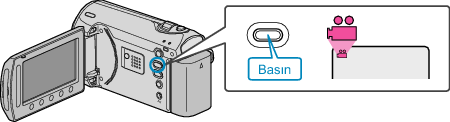

Menüyü görüntülemek için  üzerine dokunun.
üzerine dokunun.


“DÜZENLE„’i seçip  üzerine dokunun.
üzerine dokunun.


“KIRPMA„’i seçip  üzerine dokunun.
üzerine dokunun.


İstediğiniz videoyu seçip  üzerine dokunun.
üzerine dokunun.
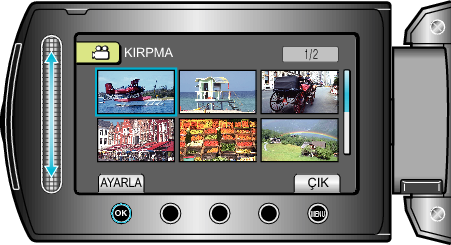
Seçilen videonun yeniden oynatması başlar.

Yeniden oynatmayı duraklatmak için  üzerine dokunun, daha sonra başlangıç noktası ayarlamak için AYARLA üzerine dokunun.
üzerine dokunun, daha sonra başlangıç noktası ayarlamak için AYARLA üzerine dokunun.
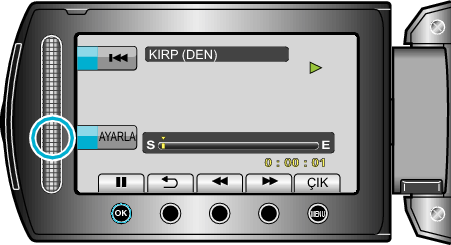
Yeniden oynatmayı yeniden başlatmak için ![]() üzerine dokunun.
üzerine dokunun.

Yeniden oynatmayı duraklatmak için  üzerine dokunun, daha sonra kopyalamayı durdurma noktasını ayarlamak için AYARLA üzerine dokunun.
üzerine dokunun, daha sonra kopyalamayı durdurma noktasını ayarlamak için AYARLA üzerine dokunun.

Başlangıç noktası sıfırlamak için, İPTAL üzerine dokunun.

“KIRPILAN DOSYAYI ÇEK„’i seçip  üzerine dokunun.
üzerine dokunun.


“EVET„’i seçip  üzerine dokunun.
üzerine dokunun.

Kopyalamadan sonra, ![]() üzerine dokunun.
üzerine dokunun.
Kopyalama tamamlandığında, kopyalanan dosya dizin ekranına eklenir.
Ekrandan çıkmak için, ![]() üzerine dokunun.
üzerine dokunun.
Memo
- MPEG-2 standartına göre, videolar; yaklaşık 0,5 saniyelik birimler halinde bölünür.
Bu nedenle, bölünme noktası tam doğru olmayabilir.
